Amazon обяви Fire TV вчера, влизането му в арена на стрийминг, която ще се бори с Apple, Google и Roku за контрол на вашия хол. Една от характеристиките на заглавията е микрофонът в дистанционното управление на Fire TV, който предлага гласово търсене - далеч по-добър начин за търсене на съдържание, отколкото бавно и болезнено избиране на всяка буква чрез дистанционно по същия начин, по който е написано текстово съобщение в края на 90-те години на флип-телефон.
Имам Apple TV, и като всеки добър потребител или технически блогър, трябва да го претегля и различните му прелести срещу новия конкурент на Amazon. Една особеност, която обаче е измиване, е гласовото търсене. Не, малкото дистанционно на Apple TV не крие микрофон, но ако имате iPhone, iPad или iPod Touch, можете да го използвате за търсене на Apple TV с помощта на гласа си. И за разлика от гласовото търсене с Fire TV, за което се твърди, че работи само с Amazon Instant, можете да използвате iOS устройство за търсене на приложение на Apple като iTunes, както и приложения от трети страни като Netflix.
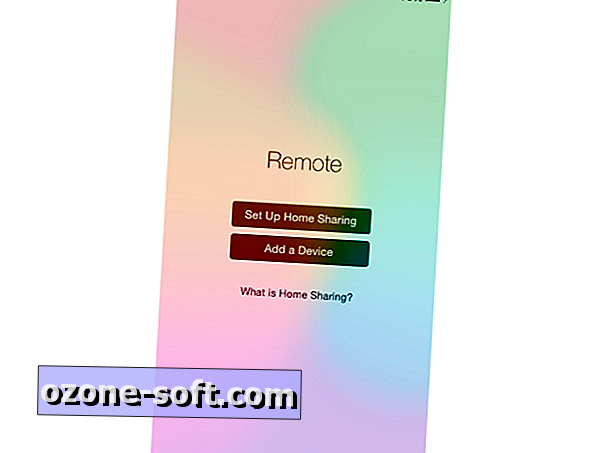
Лесно е да настроите iOS устройство като дистанционно за Apple TV, стига всичките ви устройства да са в една и съща мрежа. Първо, трябва да инсталирате безплатно отдалечено приложение. Когато стартирате отдалеченото приложение за първи път, той предлага бутон за настройка на Home Sharing. Докоснете бутона и въведете вашия Apple ID и парола.
С активираното споделяне на дома на устройството ви с iOS, тогава трябва да включите функцията за споделяне на дома в iTunes или на самия Apple TV. Тъй като избягвам iTunes колкото мога, бих ви насочил просто да настроите Home Sharing на Apple TV. Просто отидете в Настройки> Компютри, за да разрешите Споделяне на дома в Apple TV. (Ако настоявате да използвате iTunes, ето пътя: Файл> Споделяне вкъщи> Включване на споделянето вкъщи.)
Сега, когато се върнете към приложението Remote, трябва да видите списъка с Apple TV. Докоснете иконата му и вашето iOS устройство ще контролира Apple TV.
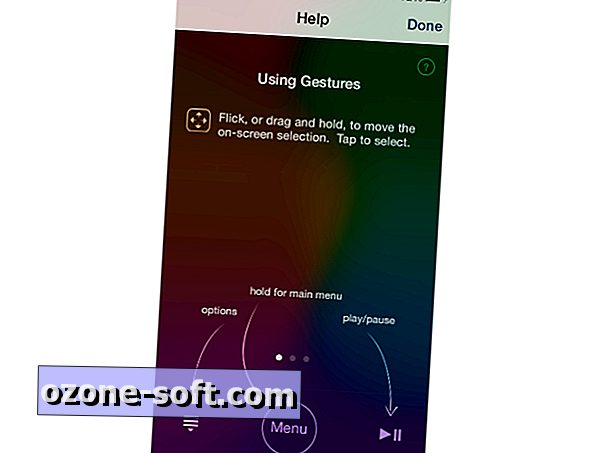
Подобно на малкото дистанционно, което идва с Apple TV, приложението Remote има деликатна колекция от бутони. В долната част има три бутона: опции, меню и възпроизвеждане / пауза. На празното място над бутона можете да прелиствате и да плъзгате, за да контролирате избора на екрана на телевизора си, и можете да докоснете, за да изберете елемент. Когато възпроизвеждате видео, можете да плъзнете наляво или надясно, за да превъртите назад или напред, докато при натискане надолу се показват маркери за глави.
Тези жестове не правят по-лесно навигирането по Apple TV с iPhone, отколкото с обикновеното дистанционно, но все още не сме обсъдили търсенето. След като използвате iPhone за търсене на съдържание, може никога да не се върнете към дистанционното управление на Apple TV.
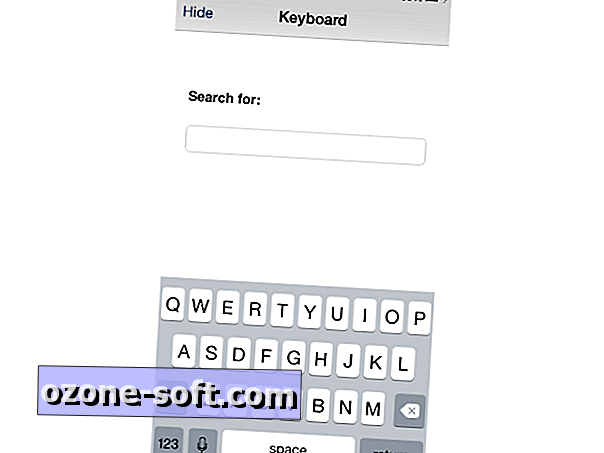
Като начало, когато отидете да търсите съдържание - например в iTunes или Netflix, клавиатурата автоматично ще се появи. Не е нужно да ви казвам, че въвеждането на заявка за търсене на QWERTY клавиатура - дори и по-малка клавиатура - е много по-бързо от търсенето с помощта на екрана за писма на екрана с дистанционното управление на Apple TV.
Но, почакай, има още! Докоснете бутона на микрофона в долния ляв ъгъл и можете да търсите с глас, като използвате устройство с iOS. Просто изречете думата си за търсене, докоснете Готово и думите ви ще се появят в полето за търсене на отдалечено приложение и, което е по-важно, в Apple TV.
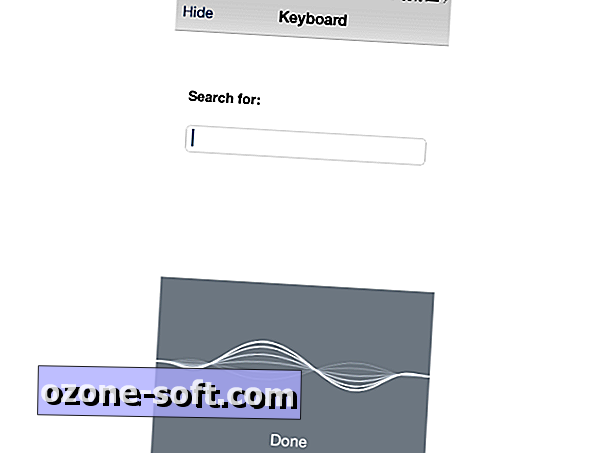
И накрая, има още едно предимство пред използването на отдалеченото приложение, а не дистанционното управление на Apple TV. Приложението не изисква вашето устройство iOS да поддържа линията на видимост с Apple TV като инфрачервеното дистанционно на Apple TV.
В допълнение към Apple TV, приложението Remote също ви позволява да контролирате вашата iTunes библиотека и iTunes Radio на вашия Mac, PC или Apple TV.













Оставете Коментар